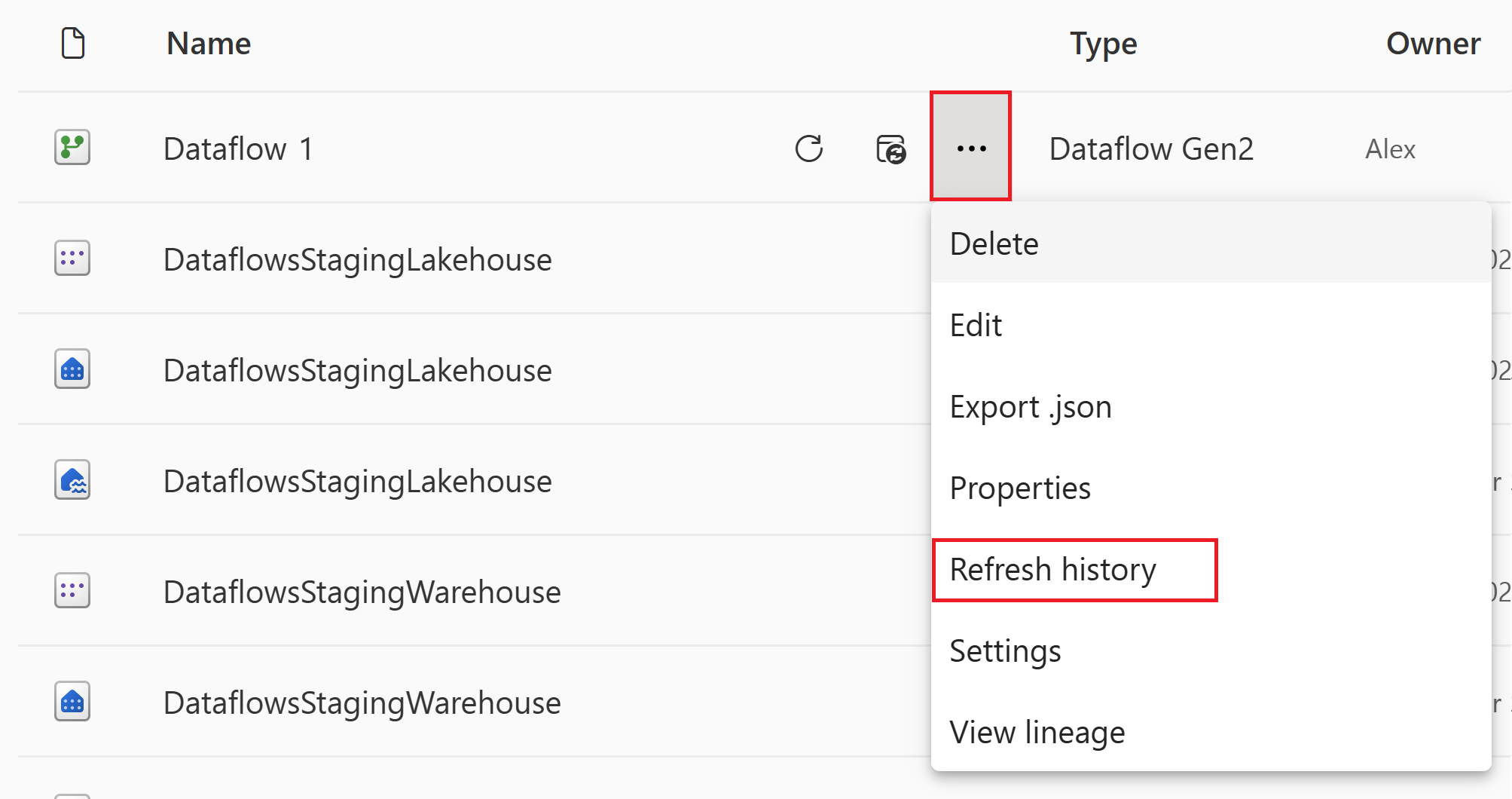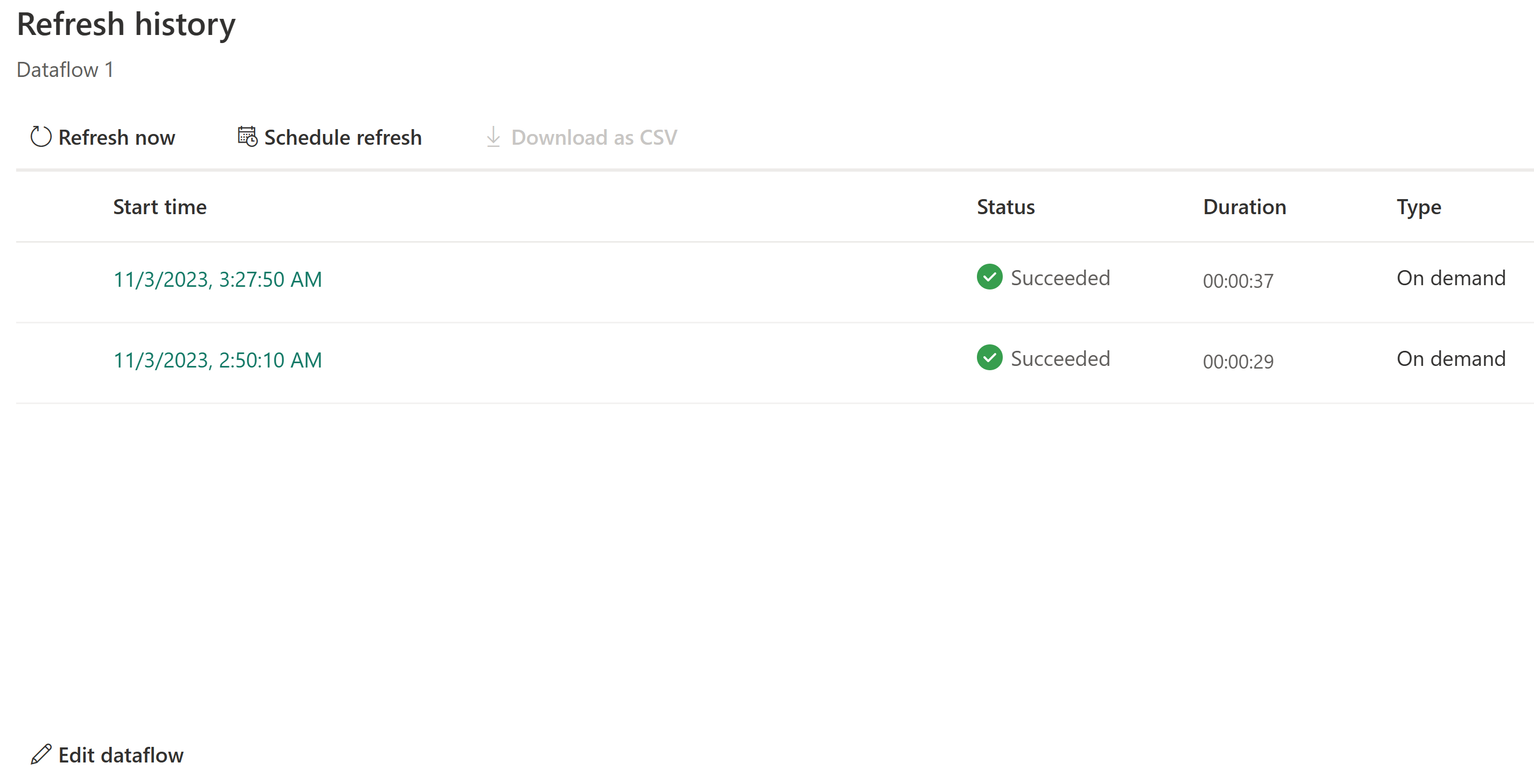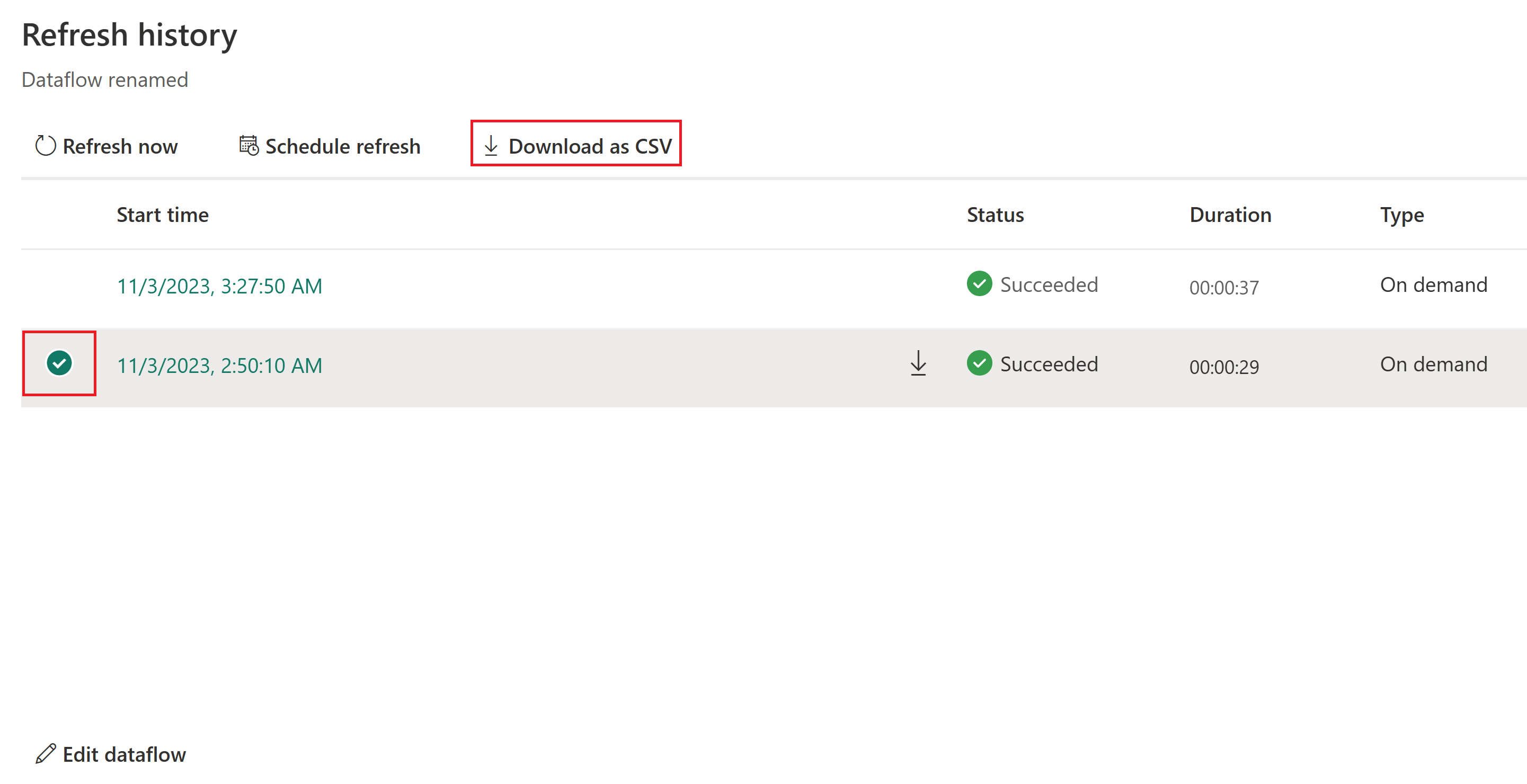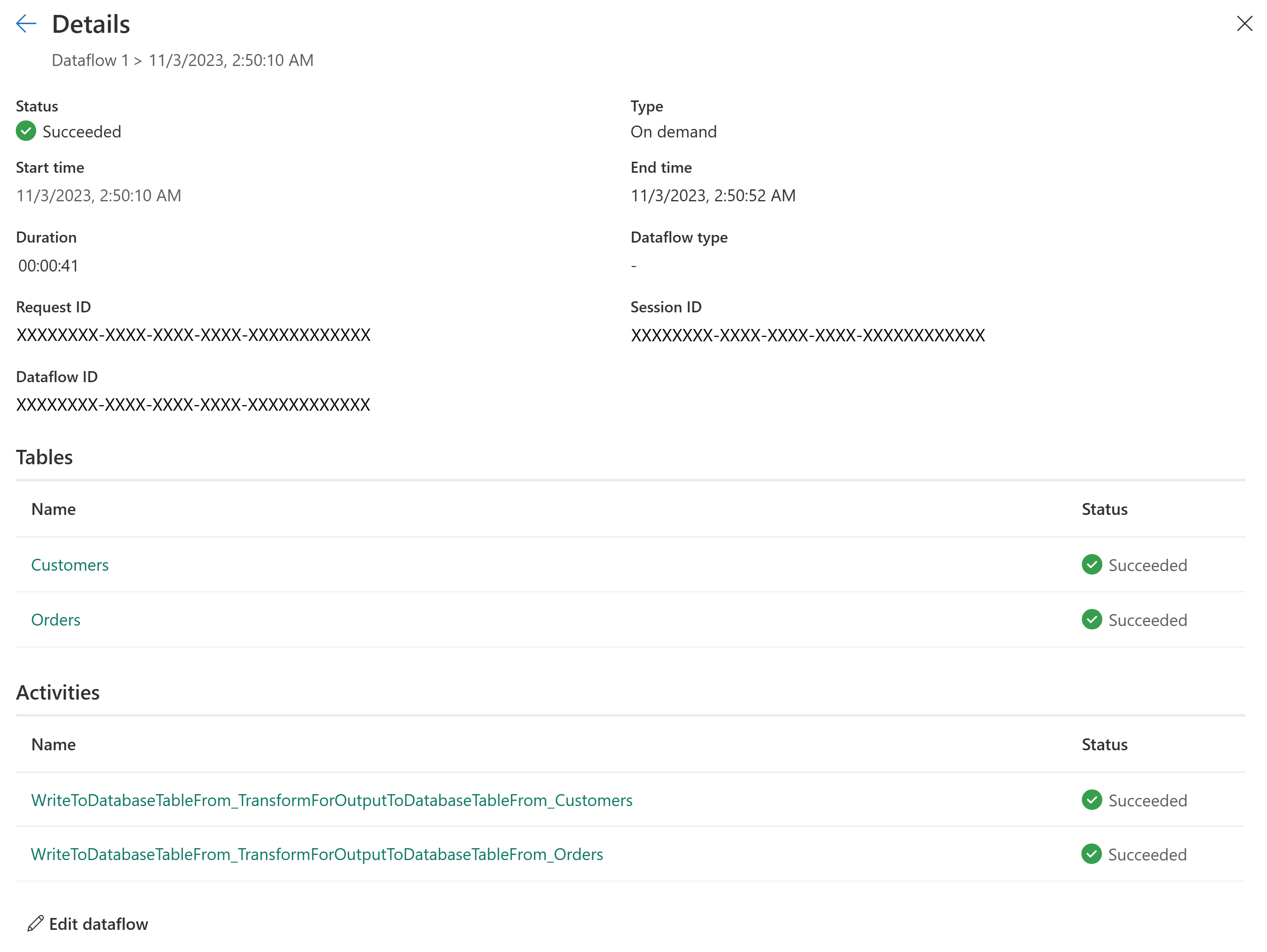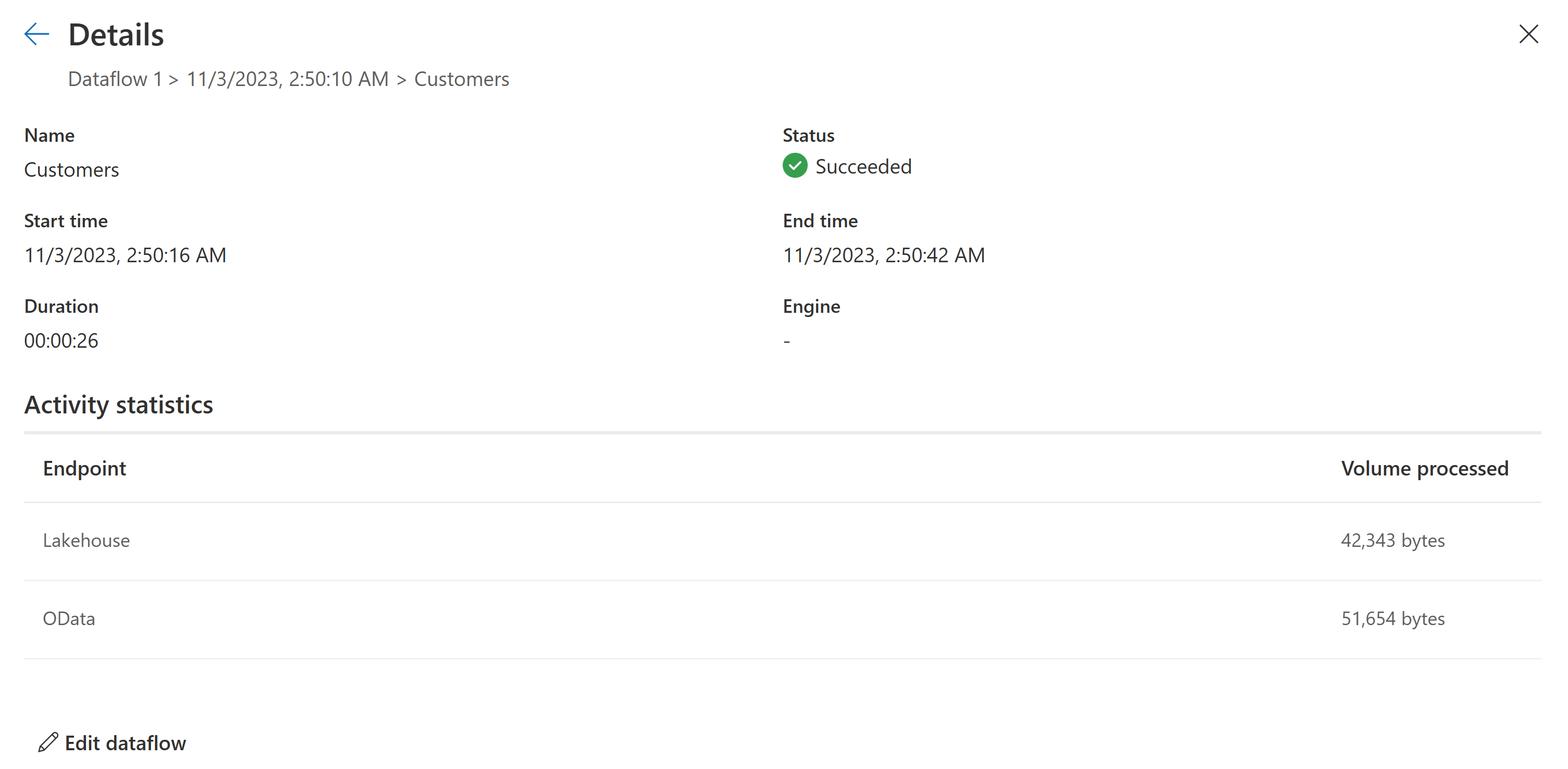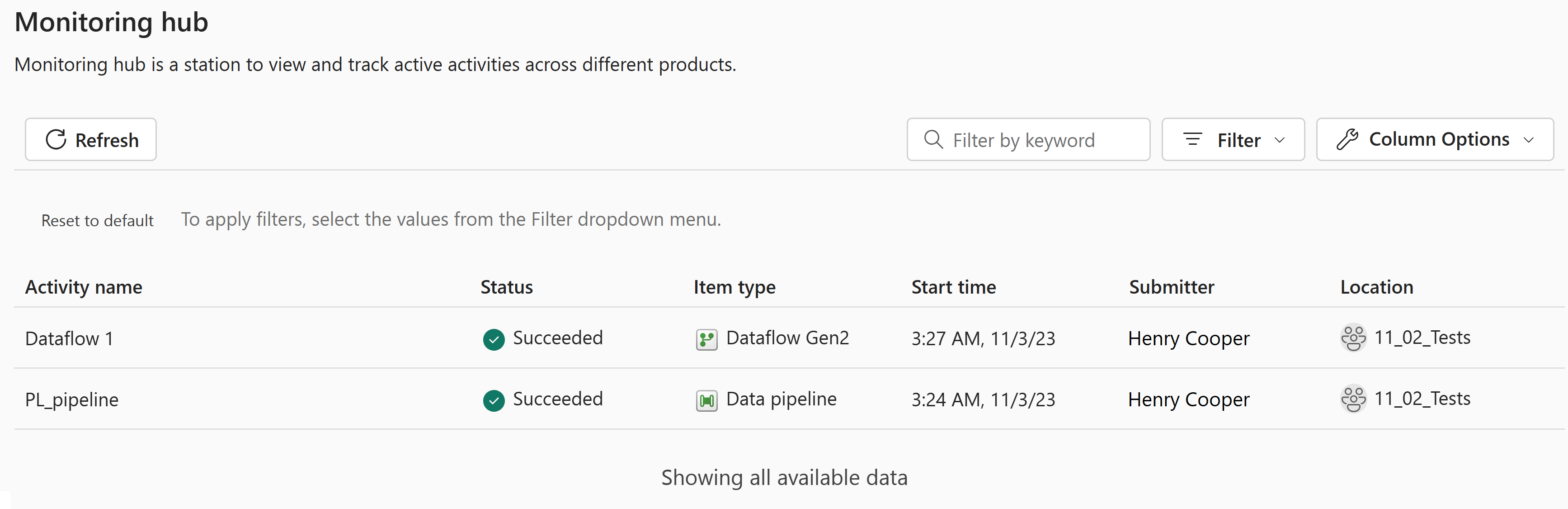檢視重新整理記錄並監視數據流
監視數據流重新整理是確保數據流如預期般執行的關鍵。 重新整理歷程記錄和監視中樞可讓您詳細評估數據流重新整理期間所發生的情況。 本文提供重新整理記錄和監視中樞中可用功能的概觀。 我們也為您提供如何使用這些功能的一些指引。
重新整理記錄
您可以使用工作區中的下拉功能表來取得重新整理記錄。 您可以選取 [ 重新整理記錄 ] 按鈕來存取它。
當您開啟數據流重新整理歷程記錄時,您會先注意到所有數據重新整理的清單。 第一個畫面提供下列相關信息:
- 開始時間
- 狀態
- 期間
- 類型
您可以立即從此頁面採取一些動作,例如啟動新的重新整理、排程重新整理或編輯數據流。
下載重新整理的 CSV 檔案
有時候您可能需要取得重新整理的 CSV 檔案。 若要取得此檔案,請執行下列步驟:
從UI檢閱數據流重新整理
一旦您判斷要調查的數據流之後,您可以選取 [開始時間 ] 字段,向下切入至其中一個重新整理。 此畫面提供您執行之重新整理的詳細資訊。 這包括有關重新整理的一般資訊,以及數據表和活動清單。
簡言之,此概觀提供您:
- 數據流的狀態
- 重新整理的類型
- 開始和結束時間
- 期間
- 要求識別碼
- 工作階段識別碼
- 數據流標識碼
[數據表] 區段會反映您在數據流中啟用載入的所有實體。 這表示此處顯示的數據表正載入數據流的暫存區域。 這些數據表是您可以使用Power BI、Excel或數據流中的Power Query資料流連接器存取的實體。 您可以選取任何列出的數據表名稱,以檢視此特定數據表的詳細數據。 選取名稱之後,您會到達下列 [詳細數據 ] 畫面:
[活動] 區段會反映重新整理期間所執行的所有動作,例如將數據載入輸出目的地。 此表格也可讓您深入瞭解特定活動的詳細數據。 藉由選取活動的名稱,您會到達下列 [詳細數據 ] 畫面:
此畫面可讓您更清楚瞭解活動期間所發生的事情。 例如,針對輸出目的地,活動畫面會為您提供:
- 活動的狀態
- 開始和結束時間
- 期間
- 活動統計資料:
- 輸出目的地:
- 已連絡的端點
- 連接器處理的磁碟區
- 輸出目的地:
若要調查所發生的情況,您可以向下切入活動或數據表。 下列畫面提供有關重新整理和錯誤的一般資訊。 如果您要鑽研活動,您會看到已處理並傳送至輸出目的地的數據量。
監視中樞
您可以使用側邊功能表來取得監視中樞。 您可以選取 [監視中 樞 ] 按鈕來存取它。
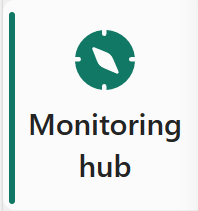
監視中樞提供儀錶板,提供您數據流狀態的概觀。
此儀錶板提供下列資訊:
- 數據流的狀態
- 重新整理的開始時間
- 重新整理持續時間
- 重新整理的提交者
- 工作區名稱
- 用於重新整理數據流的網狀架構容量
- 平均重新整理持續時間
- 每日重新整理次數
- 重新整理的類型
相關內容
意見反應
即將登場:在 2024 年,我們將逐步淘汰 GitHub 問題作為內容的意見反應機制,並將它取代為新的意見反應系統。 如需詳細資訊,請參閱:https://aka.ms/ContentUserFeedback。
提交並檢視相關的意見反應